如何修复 Malwarebytes 无法在 Windows 11/10 中打开或卸载
admin
2023-08-01 06:44:57
0次
Malwarebytes 曾经是与防病毒软件一起运行的反恶意软件产品,现在已成为成熟的安全应用程序。
Malwarebytes 可防御恶意软件、病毒、特洛伊木马和其他威胁。
为什么 Malwarebytes 没有打开?
有时,在安装 Malwarebytes 后,当您尝试通过单击桌面上的快捷方式图标或托盘图标来启动它时,您可以在任务管理器中看到其进程正在运行,但 Malwarebytes 既不启动也不显示带有图形用户界面的主窗口。
Malwarebytes 未打开的原因可能有很多。它可能已被恶意软件损坏或感染并停用。
让它再次工作的完美方法是使用 Malwarebytes 支持工具,这是你可以做到的。
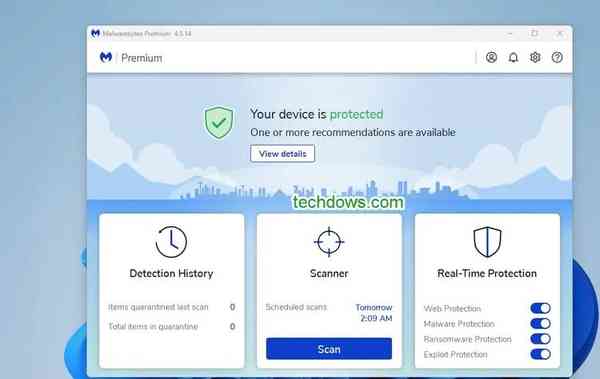
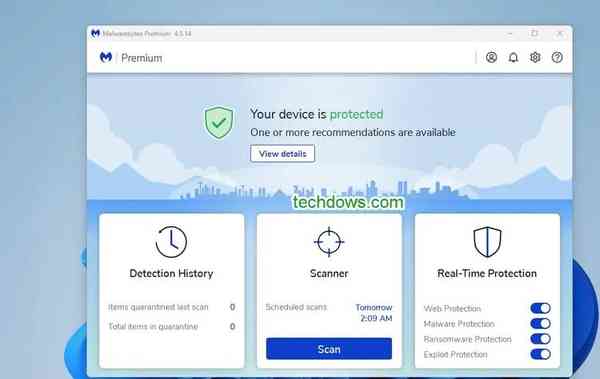
为什么 Malwarebytes 没有卸载?
由于 Malwarebytes 没有打开,如果您决定通过访问控制面板或设置应用程序中的已安装应用程序来卸载它,它不会卸载。它可能已经被卸载或损坏。
如果 Malwarebytes 已被卸载,那么您可能需要重新安装它以增加对您设备的保护。
如何修复 Malwarebytes 无法在 Windows 11/10 中打开或卸载?
Malwarebytes 开发了 Malwarebytes 支持工具,以帮助解决在 Windows 上无法运行或工作的 Malwarebytes 问题。
该工具允许您卸载并重新安装 Malwarebytes
它对 Malwarebytes 用户的问题进行故障排除、修复和修复(如果有的话)。
- 访问Malwarebytes 支持工具页面
- 并将其下载到您的计算机
- 运行
- 接受许可协议并单击下一步
- 在 Malwarebytes Support Tool 窗口中,单击左侧的 Advanced选项卡
- 单击清洁
- 在显示的 Malwarebytes Cleanup 对话框中,单击是
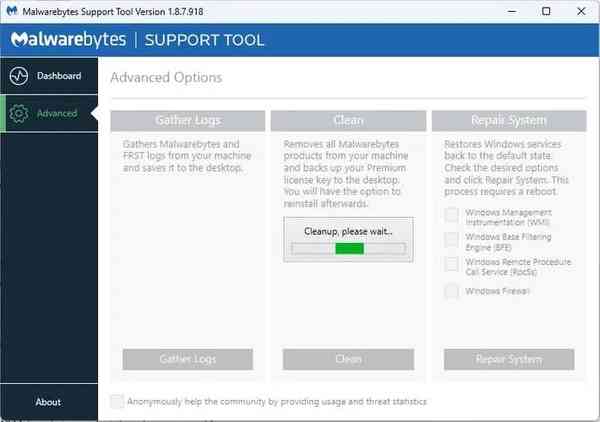

- 这将从您的计算机中删除 Malwarebytes,并且您会收到重新安装最新版本的 Malwarebytes 的提示,单击是
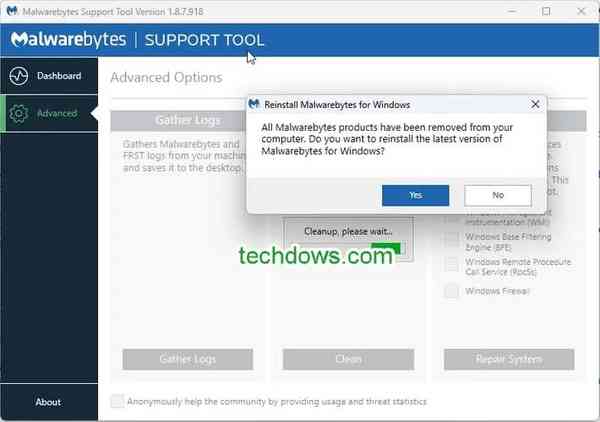

- 只需按照说明进行操作,Malwarebytes 将被重新安装,之后它将打开并正常工作。
相关内容
热门资讯
Windows 11 和 10...
Windows 11/10 文件夹属性中缺少共享选项卡 – 已修复
1.检查共享选项卡是否可用
右键...
Radmin VPN Wind...
Radmin VPN 是一款免费且用户友好的软件,旨在牢固地连接计算机以创建一个有凝聚力的虚拟专用网...
如何修复 Steam 内容文件...
Steam 内容文件锁定是当您的 Steam 文件无法自行更新时出现的错误。解决此问题的最有效方法之...
在 Windows 11 中打...
什么是链路状态电源管理?
您可以在系统控制面板的电源选项中看到链接状态电源管理。它是 PCI Exp...
Hive OS LOLMine...
目前不清退的交易所推荐:
1、全球第二大交易所OKX欧意
国区邀请链接: https://www.m...
事件 ID 7034:如何通过...
点击进入:ChatGPT工具插件导航大全 服务控制管理器 (SCM) 负责管理系统上运行的服务的活动...
在 iCloud 上关闭“查找...
如果您是 Apple 的长期用户,您肯定会遇到过 Find My 应用程序,它本机安装在 iPhon...
iPhone 屏幕上有亮绿色斑...
iPhone 是市场上最稳定的智能手机之一,这主要归功于专为它们设计的 iOS 操作系统。然而,他们...
balenaEtcher烧录后...
balenaEtcher烧录后u盘或者内存卡无法识别不能使用的解决方法想要恢复原来的方法,使用win...
统信UOS每次开机后不直接进入...
统信UOS每次开机后不直接进入系统而是进入到recovery模式
按方向上键选择UOS 20 SP1...
